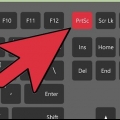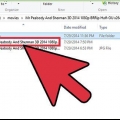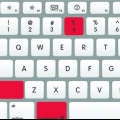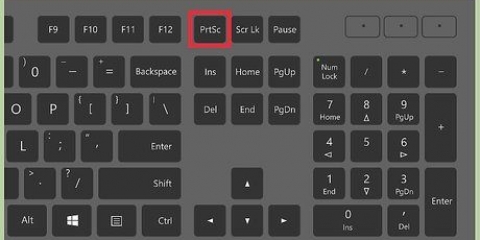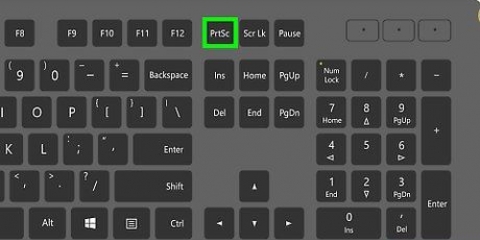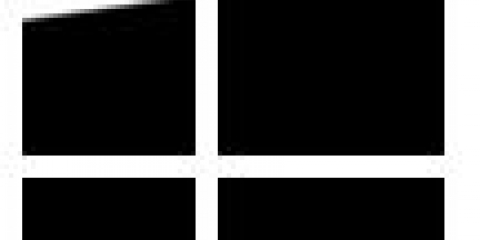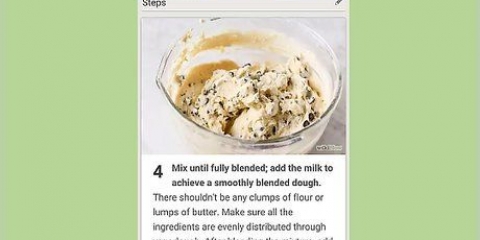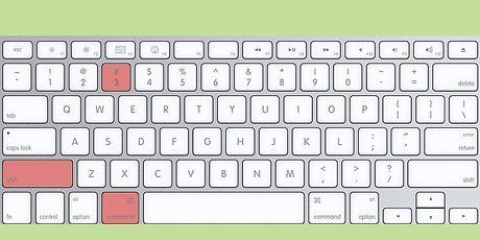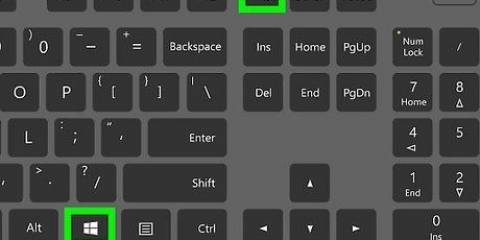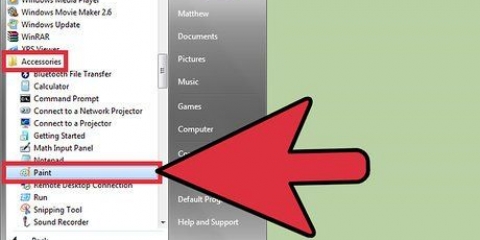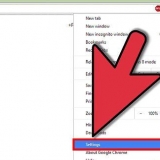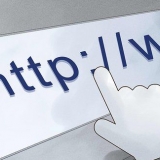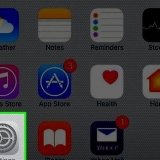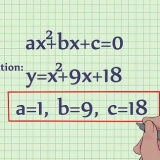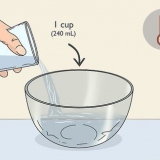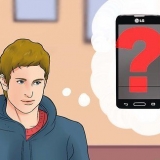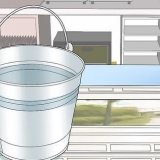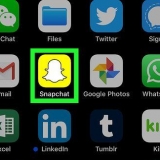Du kan beskära bilden genom att dra kanterna på bilden inåt. Få viktiga delar av skärmdumpen att sticka ut genom att rita linjer runt dem. Innan du ritar linjen, ställ in en slående färg så att linjerna du ritar är tydligt synliga. Du kan också placera cirklar eller rektanglar på bilden med knapparna överst på skärmen. Lägg till text till din skärmdump med hjälp av textverktyget. På så sätt kan du placera en bildtext och till exempel beskriva vad som händer på skärmen.
Ta en skärmdump med windows 7
Skärmdumpar kan vara ett perfekt sätt att hålla reda på saker eller visa någon ett problem på din dator. Lyckligtvis är det ganska enkelt att ta skärmdumpar. Följ stegen i den här artikeln för att ta skärmdumpar och redigera dem.
Steg

1. Öppna filen eller programmet du vill ta en bild av. Om du tar en skärmdump tas allt som för närvarande finns på din skärm till ett foto. Du kan ta bilder från ditt skrivbord, webbläsare, spel eller vilket program som helst.

2. Ta skärmdumpen. För att ta en bild av vad som för närvarande finns på din skärm, kan du trycka på knappen PrtScn. Ett foto sparas nu automatiskt i ditt urklipp.
Om du tar en skärmdump och sedan delar den med någon annan, kom ihåg att detta gör att personen kan se hela din skärm. Se till att din privata information och liknande inte finns på skärmdumpen.

3. Klistra in bilden i ett fotoredigeringsprogram. Öppna Paint eller något annat fotoredigeringsprogram. Klistra sedan in skärmdumpen i programmet genom att trycka på Ctrl+V. Bilden kommer nu att visas på din skärm.
Bilden kommer att ha samma storlek som upplösningen på din skärm när du tog skärmdumpen. Till exempel, om ditt skrivbord är inställt på 1920 x 1080 och du tar en skärmdump medan du spelar ett spel på 1280 x 720, kommer skärmdumpen att ha en upplösning på 1280 x 720.

4. Redigera bilden. När du har klistrat in skärmdumpen i Paint kan du redigera den hur du vill. Följande redigeringsmetoder kan vara till hjälp om du vill dela skärmdumpen.

5. Spara bilden. Paint sparar automatiskt bilder som bitmapp (.bmp). Detta bevarar kvaliteten på bilden, men kan göra filstorleken stor. Om du vill dela filen är det bäst att ändra formatet till JPEG (.jpg). För att göra detta, klicka på Arkiv, välj Spara som..., ange namnet på filen och välj JPEG från listan med alternativ.
Du kan spara bilden i många olika format. Bildkvaliteten varierar beroende på format.
"Ta en skärmdump med windows 7"
Оцените, пожалуйста статью